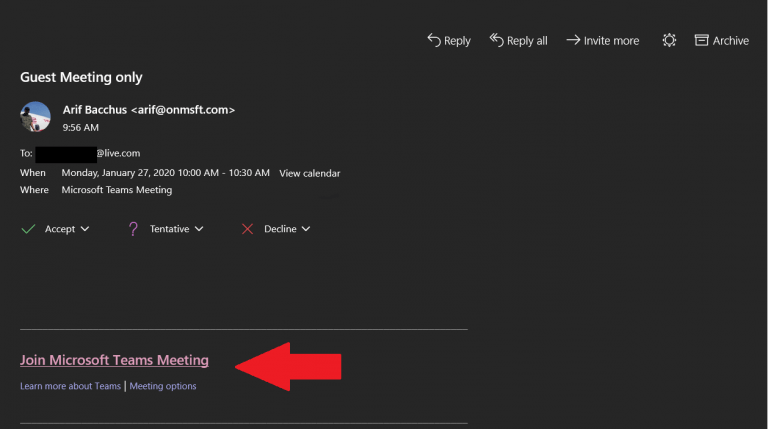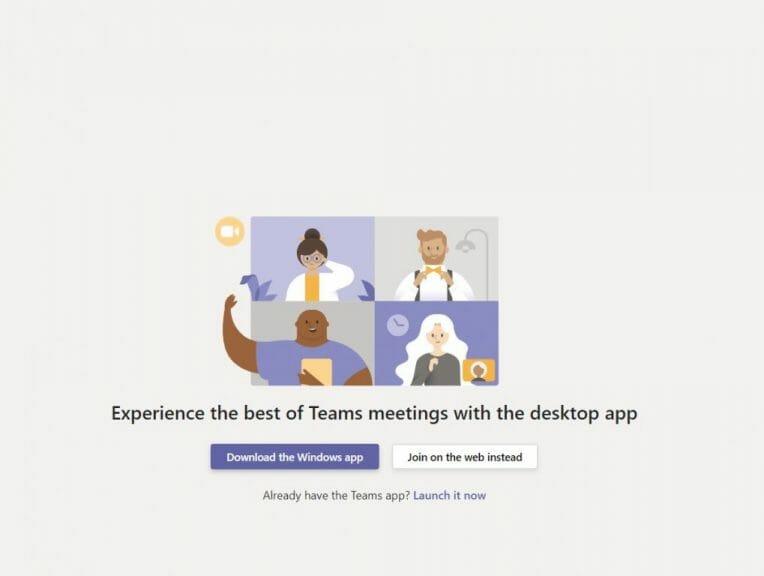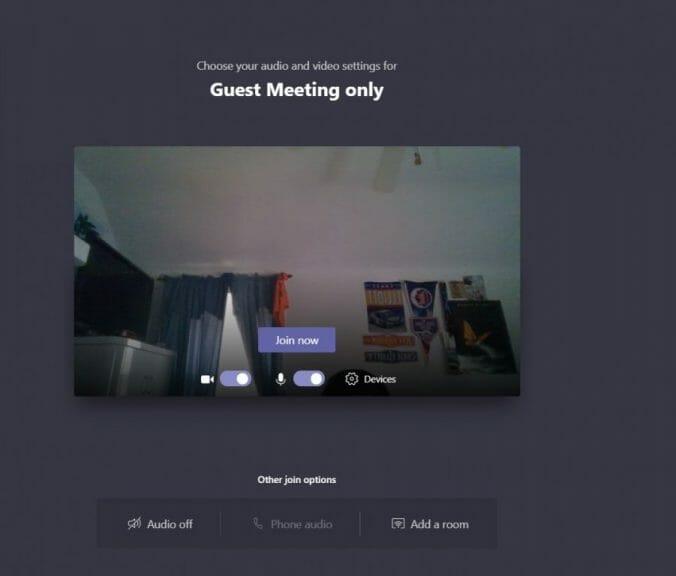Microsoft Teams bruges af mange organisationer over hele verden, så der kan være en dag, hvor du får en invitation til et Teams-møde til en jobsamtale eller en anden lejlighed. Du har dog muligvis ikke en Microsoft Teams eller organisatorisk Office 365-konto endnu. Der er dog ingen grund til bekymring, da du nemt kan deltage i et Teams-møde uden en Office 365-konto. Sådan gør du.
Tjek din e-mail for Teams-mødeinvitationen
Det første trin i at deltage i et Microsoft Teams-møde uden en Office 365-konto er enkelt. Du skal først tjekke din e-mail for invitationen. Du vil derefter klikke på linket i bunden af e-mailen, der siger Deltag i Microsoft Teams Meeting. Når du klikker på det, kan du også acceptere invitationen for at tilføje den til din kalender i din e-mail.
Åbn Teams på nettet eller download programmet
Dernæst vil du se, at efter at have klikket på linket, har du valget mellem at downloade Windows-appen eller deltage på nettet i stedet for. Hvis du vælger at deltage i mødet på nettet, har du en webbaseret version af Microsoft Teams. Din browser vil derefter bede dig om at bruge dit webcam og din mikrofon, så sørg for at acceptere begge dele. Dette sikrer, at du bliver set og hørt under mødet.
Gør dig klar til mødet
Når du har lanceret Microsoft Teams, skal du indtaste dit navn og vælge dine lyd- og videoindstillinger. Du kan slå din mikrofon eller dit webcam fra. Du kan også vælge en anden enhed til lyd, hvis det er nødvendigt. Når du er klar, kan du klikke på den lilla Deltag nu knap.
Gå ind i mødelobbyen
Til sidst bliver du sat ind i mødelobbyen. Når du er i lobbyen, får mødearrangøren besked om, at du er der, og du bliver lukket ind. Hvis ingen har givet dig adgang til mødet inden for 15 minutter efter tilmelding, bliver du smidt ud fra kl. lobbyen, og du bliver nødt til at deltage igen.Det er også værd at bemærke, at du ikke vil have fuld adgang til nogle af funktionerne i Teams-mødet.
Det kan omfatte Microsoft Whiteboard, Meeting Notes og nogle af de andre samarbejdsfunktioner, vi tidligere har talt om. Du er velkommen til at tjekke eller anden dækning af Microsoft Teams her via vores dedikerede nyhedshub, og sørg for at holde den indstillet til WindoQ for alle dine Teams-nyheder og -oplysninger.
FAQ
Hvordan deltager man i et Microsoft Teams-møde til en jobsamtale?
Tjek din e-mail for Teams Meeting-invitationen, og klik på linket Deltag i Microsoft Teams Meeting. Microsoft Teams bruges af mange organisationer over hele verden, så der kan være en dag, hvor du får en invitation til et Teams-møde til en jobsamtale eller en anden lejlighed.
Hvordan deltager jeg i et teammøde uden en teams-konto?
Deltag i et møde uden en Teams-konto. Du kan deltage i et Teams-møde når som helst, fra enhver enhed, uanset om du har en Teams-konto eller ej. Hvis du ikke har en konto, skal du følge disse trin for at deltage som gæst. Bemærk: Nogle møder tillader ikke, at folk deltager som gæster. Gå til mødeinvitationen, og vælg Deltag i Microsoft Teams Meeting.
Hvordan tilmelder jeg mig Microsoft Teams på nettet?
Det vil åbne en webside, hvor du vil se to valgmuligheder: Download Windows-appen og Deltag på nettet i stedet. Hvis du tilmelder dig på nettet, kan du bruge enten Microsoft Edge eller Google Chrome. Din browser spørger muligvis, om det er i orden, at Teams bruger din mikrofon og dit kamera.
Er der en rettelse til, at Microsoft Teams ikke virker?
Der er ingen rettelse på nuværende tidspunkt, men Microsoft arbejder på problemet. Hvis du har problemer med at få adgang til Teams, skal du sørge for, at din Mac, pc eller mobilenhed kan få adgang til andre netværk eller internetindhold. Hvis din computer er forbundet til internettet, men Teams stadig er utilgængelig, kan tjenesten være nede.
Hvordan deltager jeg i et møde, der deles af min kollega eller ven?
Hvis du ikke har en Microsoft Teams-konto, og du vil deltage i et møde, der deles af din kollega eller ven, skal du følge nedenstående trin. For at oprette et møde skal du gå til Teams App -> Kalender -> Mød nu og klikke på “Hent et link til deling”.
Hvordan deltager jeg i et Microsoft Teams-møde uden en konto?
Indtast et navn, der skal vises under mødet, hvis du ikke har en Microsoft Teams-konto. For at deltage i et Microsoft Teams-møde uden den officielle app installeret på din telefon, skal du ringe til mødet. Dette er ikke kompliceret, men det nummer, du ringer til, er muligvis gratis.
Hvordan slutter jeg mig til et team med en kode?
Tryk på “Bliv medlem af et team med en kode.” Indsæt enten eller skriv koden i vinduet. Vælg “Deltag”. Du vil blive dirigeret til mødet, hvis det allerede er startet. Hvis du er tidligt, kan du blive placeret i en lobby, og værten vil tilføje dig til mødet, når det starter.
Hvordan deltager jeg i et møde ved hjælp af en kode på pc?
Følg nedenstående trin for at deltage i et møde ved hjælp af en kode på din pc: Download og installer Teams-appen, eller åbn Teams-websiden i en webbrowser. Hvis Teams-appen allerede er installeret, skal du blot åbne Teams-app-ikonet. Tryk på ikonet “Teams” i venstre side af skærmen. Vælg “Deltag eller opret et team.”
Hvad er de mest almindelige problemer med Microsoft Teams?
De mest almindelige Microsoft Teams-problemer, og hvordan man løser dem Glitch: Teams viser kun ældre meddelelser og tråde. Hvis du ikke modtager de seneste beskeder fra dine kollegaer,… Problem: Mikrofon eller webcam nægter at fungere korrekt. Hvis du har problemer med dit webcam eller mikrofon, …
Hvordan rettes Microsoft Teams, der ikke reagerer i Windows 10?
Trin 1: Når du har åbnet Microsoft Teams-appen, skal du klikke på brugerikonet øverst i appen og klikke på Log ud fra den anmodede menu. Trin 2: Højreklik på Windows-ikonet på skrivebordet, og klik på Task Manager. Trin 3: Find Microsoft Teams i vinduet Task Manager, og højreklik derefter på det, og klik på Afslut opgave.
Hvordan rettes Microsoft Teams fast ved indlæsningsfejl?
Ødelagte Microsoft Teams-cacher kan også udløse Microsoft Teams, der sidder fast ved indlæsningsfejl. Så en tilgængelig måde at løse problemet på er at rydde cachen. Trin 1: Afslut Microsoft Teams, og åbn derefter File Explorer. Trin 2: Indtast %appdata%\Microsoft eams i placeringslinjen og tryk på Enter. Trin 3: Slet indholdet af følgende mapper.